Cómo convertir cualquier documento a PDF

¿Necesitas convertir cualquier archivo o documento a formato PDF? Ya sea para enviar un burofax online, para presentar un trabajo de clase o para imprimir cualquier documento en este formato, en esta guía puedes consultar la forma más fácil y sencilla de hacerlo. Sin descargar programas ni usar aplicaciones externas. Con tan solo dos pasos desde tu ordenador y en menos de dos minutos.
Contenido de la información:
Cómo convertir un documento o página a PDF
El proceso para convertir cualquier documento a un formato PDF es muy fácil. Para empezar, lo primero que hay que saber es que con el método que se explica en esta guía es posible convertir a PDF cualquier tipo de archivo. Desde un documento de bloc de notas, un texto escrito en Microsoft Word, una fotografía de la galería o hasta cualquier página de internet.
Paso 1: Abrir el documento que quieres convertir
Este es el primer paso. Lo primero que hay que hacer es abrir el documento en cuestión que quieres convertir a PDF. Para mostrar un ejemplo, en este caso vamos a abrir un documento de Open Office de texto de prueba.
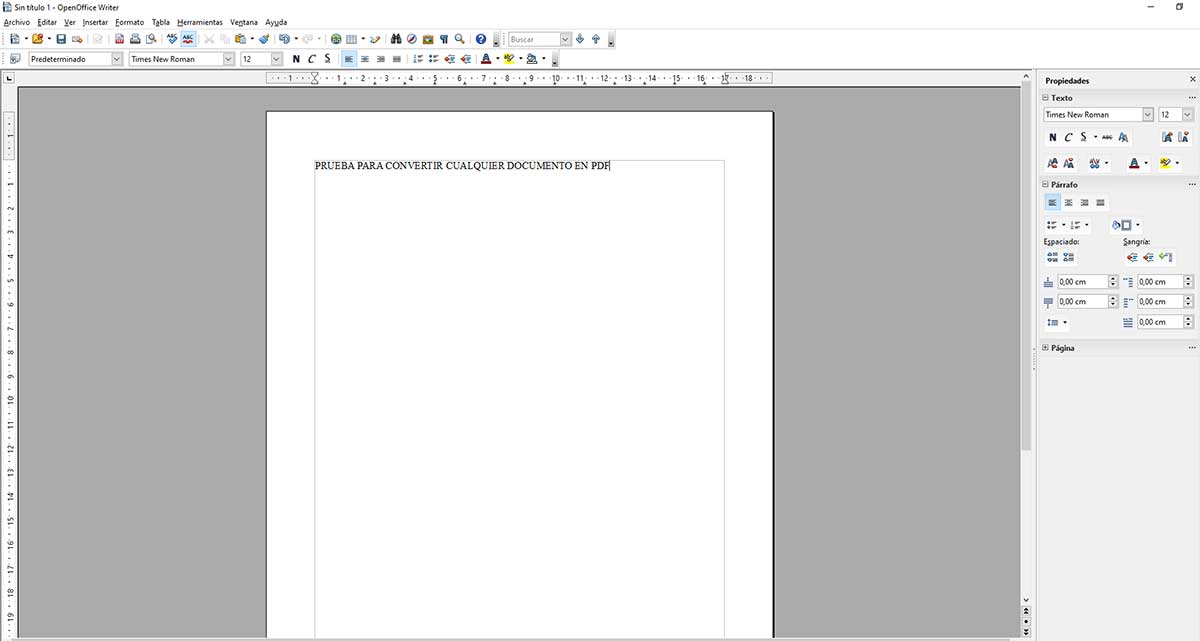
Una vez abierto, que en este caso se trata de un documento en blanco con una frase para mostrar el ejemplo, hay que pulsar una combinación de letras en el teclado.
Paso 2: Control más la letra P
Con el documento abierto el siguiente paso que hay que dar para convertir el archivo en PDF es pulsar la letra del teclado de control que aparece como ‘Ctrl’ en el teclado y se encuentra en la esquina inferior izquierda. Con este botón apretado, pulsar la letra P del teclado. Al hacerlo, se abre una nueva ventana que aparece en pantalla como puedes ver a continuación.
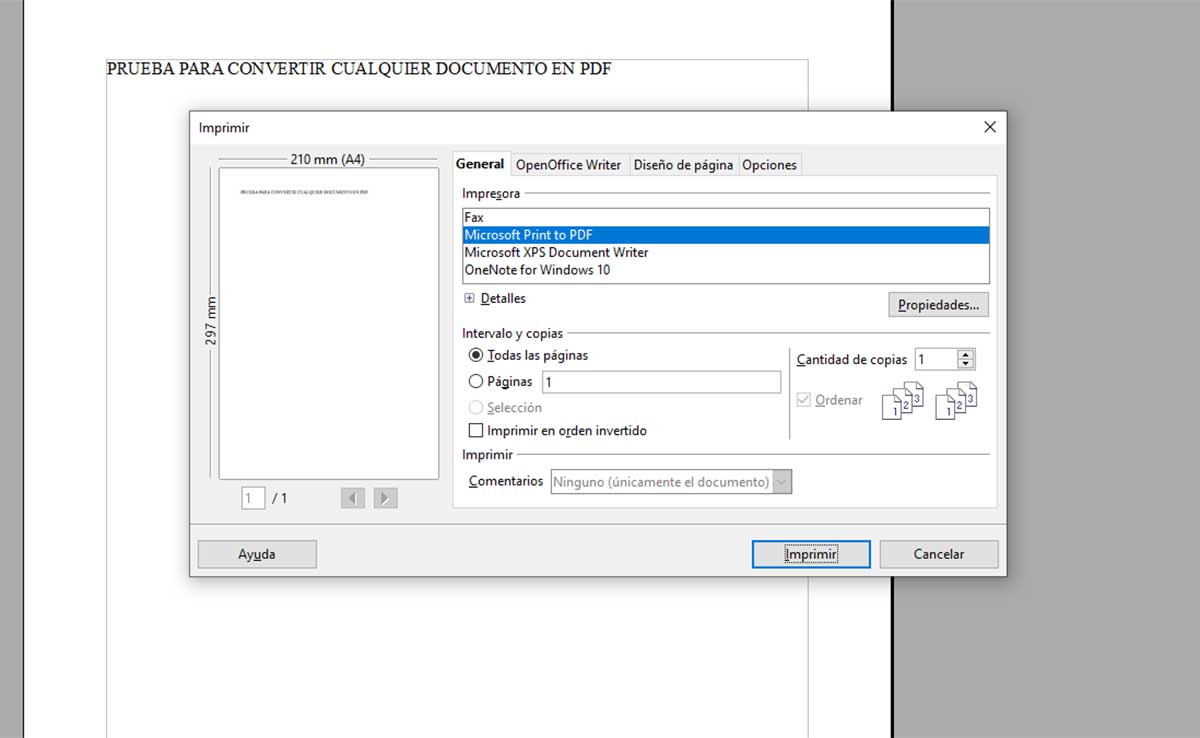
Esta combinación de teclas es la específica para imprimir un archivo, pero desde esta misma pestaña también es posible convertir el documento a formato PDF. Como puedes ver en la imagen, en la parte superior aparece detallado ‘Microsoft Print to PDF‘.
Paso 3: Imprimir y guardar documento
Por último, solamente hay que pulsar el botón ‘imprimir’ que aparece en la pantalla. Pero no para que el documento se imprima, sino para que se guarde en el dispositivo como un documento PDF. En concreto, tras pulsar el botón de imprimir aparece una ventana emergente en la pantalla para que selecciones la carpeta donde quieres guardar el nuevo documento.
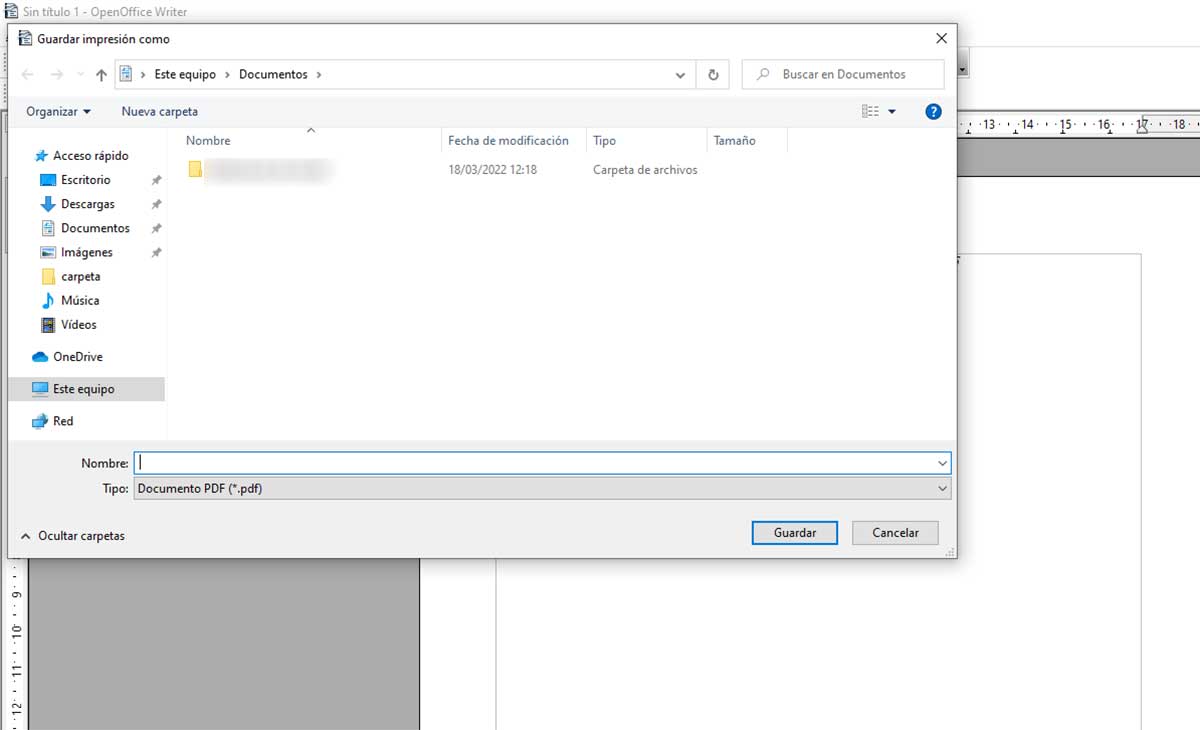
Tras seleccionarlo, en este caso en el escritorio, aparece el icono del nuevo documento en versión PDF.
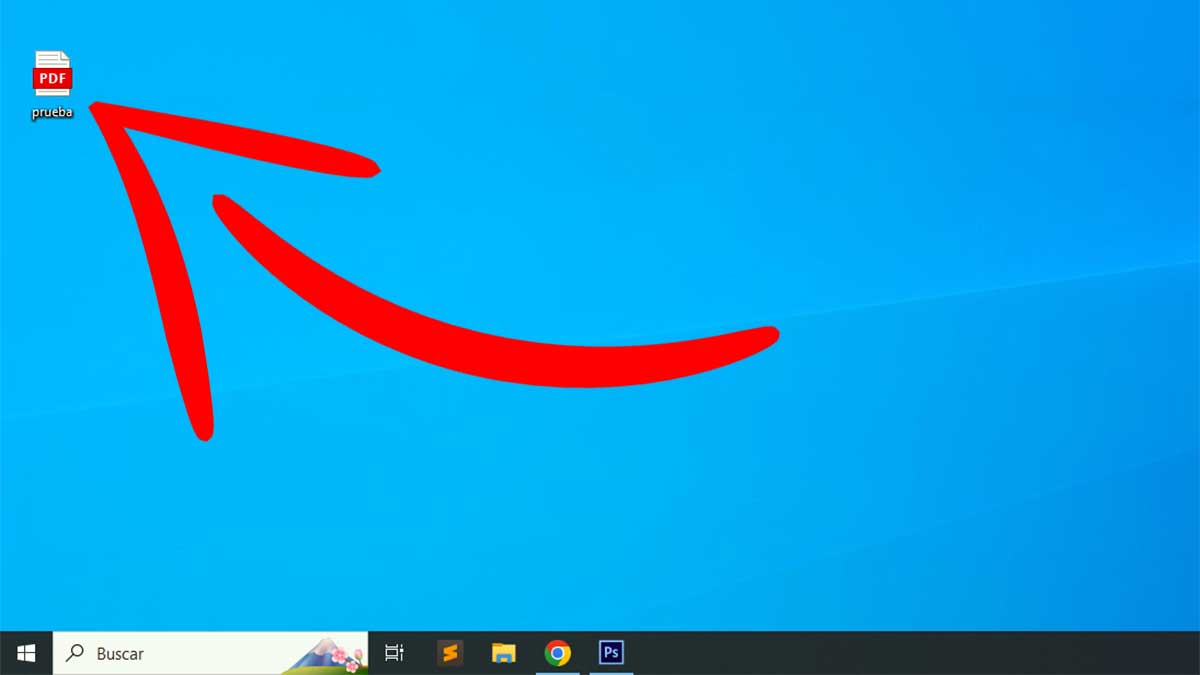
Por último, para comprobar que se ha guardado bien, puedes abrir el documento, tal y como aparece en la siguiente imagen, y verificarlo.
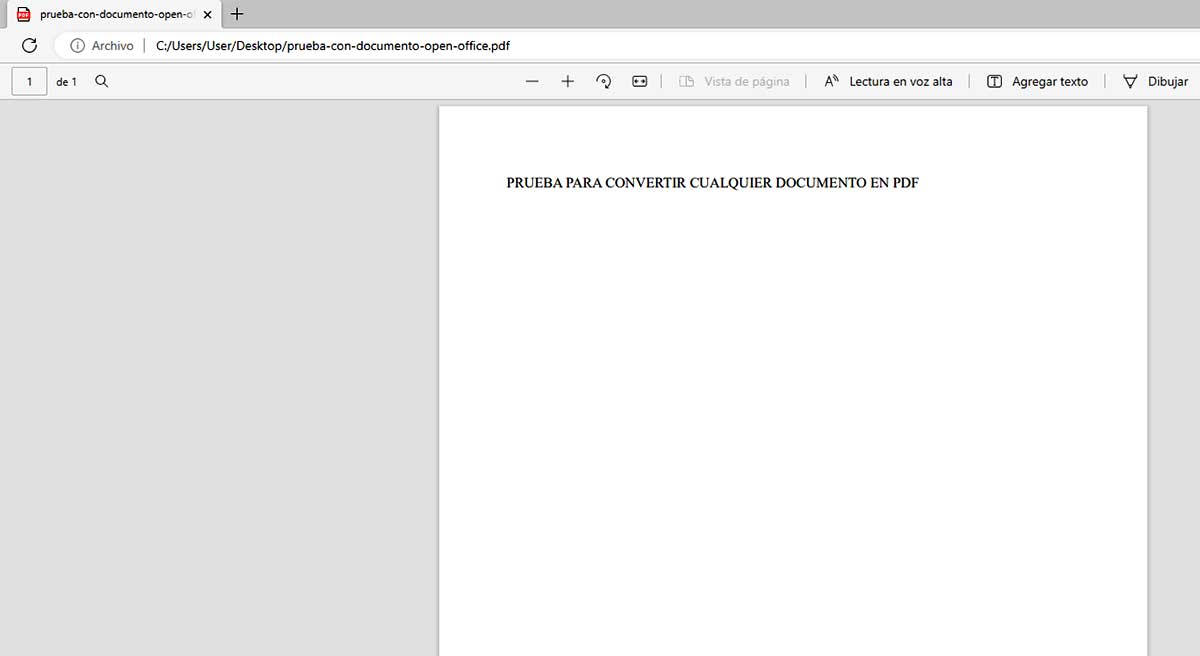
Convertir una página de internet en PDF
El proceso para convertir cualquier página de internet en un formato PDF es exactamente el mismo que el explicado en el apartado anterior. Solamente tienes que abrir la página que quieras, pulsar ‘Ctrl’ más la letra P y, a continuación, en el botón Imprimir. Hecho esto, indicar donde quieres que se guarde el archivo y localizar el documento en el escritorio. Abrirlo para comprobar que se ha guardado bien y listo.
 El Gobierno obligará a bloquear llamadas y SMS falsos para frenar estafas por suplantación de identidad
El Gobierno obligará a bloquear llamadas y SMS falsos para frenar estafas por suplantación de identidad
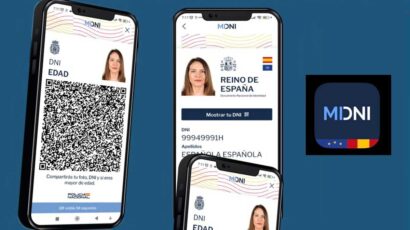 La app MiDNI ya está aquí: qué puedes hacer con el nuevo DNI digital
La app MiDNI ya está aquí: qué puedes hacer con el nuevo DNI digital
 La Audiencia de Badajoz condena a Unicaja por un caso de phishing y refuerza la responsabilidad de la banca en fraudes digitales
La Audiencia de Badajoz condena a Unicaja por un caso de phishing y refuerza la responsabilidad de la banca en fraudes digitales
 Cómo empezar una tienda online en España: guía inicial y primeros pasos a tener en cuenta
Cómo empezar una tienda online en España: guía inicial y primeros pasos a tener en cuenta

